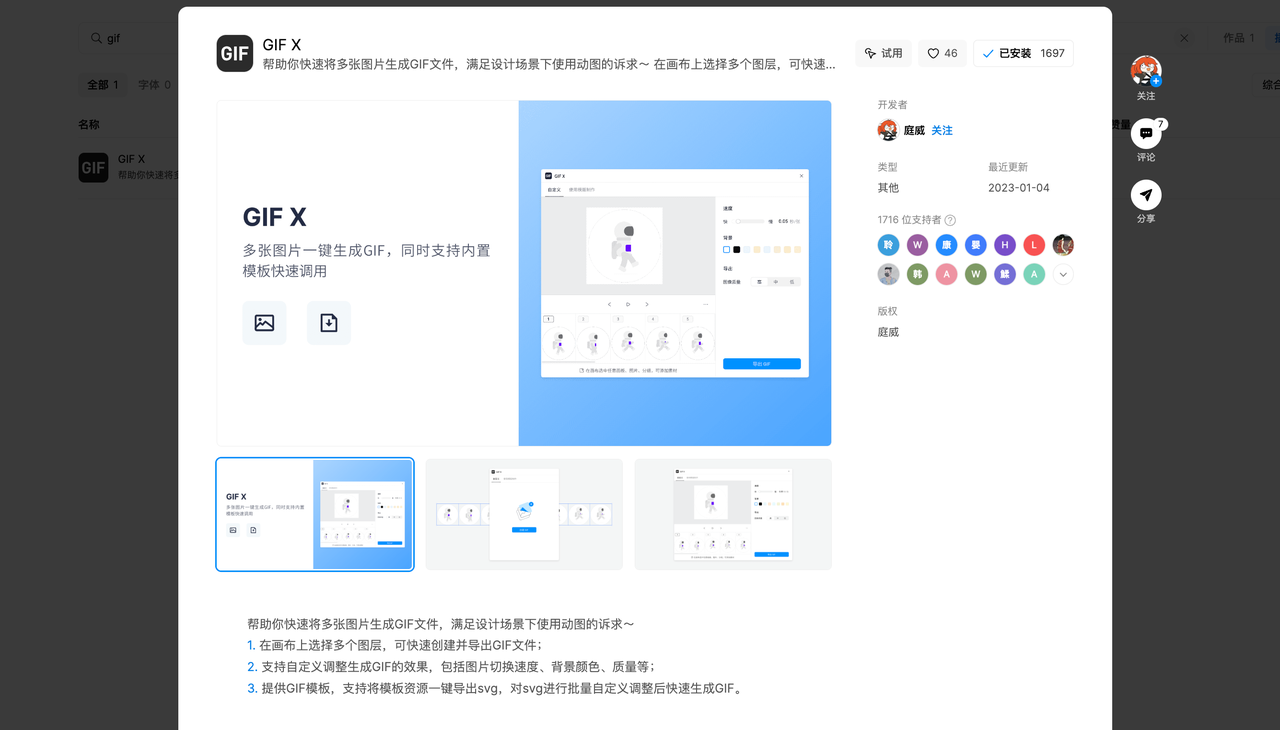Photoshop如何制作Gif动画?
更新时间:2025-11-18 15:27:40
Photoshop如何制作Gif 动画?制作 GIF 动画是一个设计师或者营销人员比较常用的技能,用Photoshop制作GIF动画很简单:创建 800x600 像素、RGB 模式的新画布,添加背景图片。打开时间轴面板,创建帧并设置内容。预览动画并设置播放次数和间隔时间。导出为 GIF 格式即可。另外,网页版 Photoshop—— 即时设计的「GIF X」插件也能帮助制作 GIF 动图,操作简单,支持上传静态图片并一键生成 GIF 动画,还可以导出 SVG 格式进行批量自定义调整。
1、Photoshop如何制作Gif动画?
第 1 步:新建画布
首先,打开 Photoshop 并创建一个新的画布。设置画布的尺寸为 800x600 像素,分辨率为 72ppi,并选择 RGB 模式。
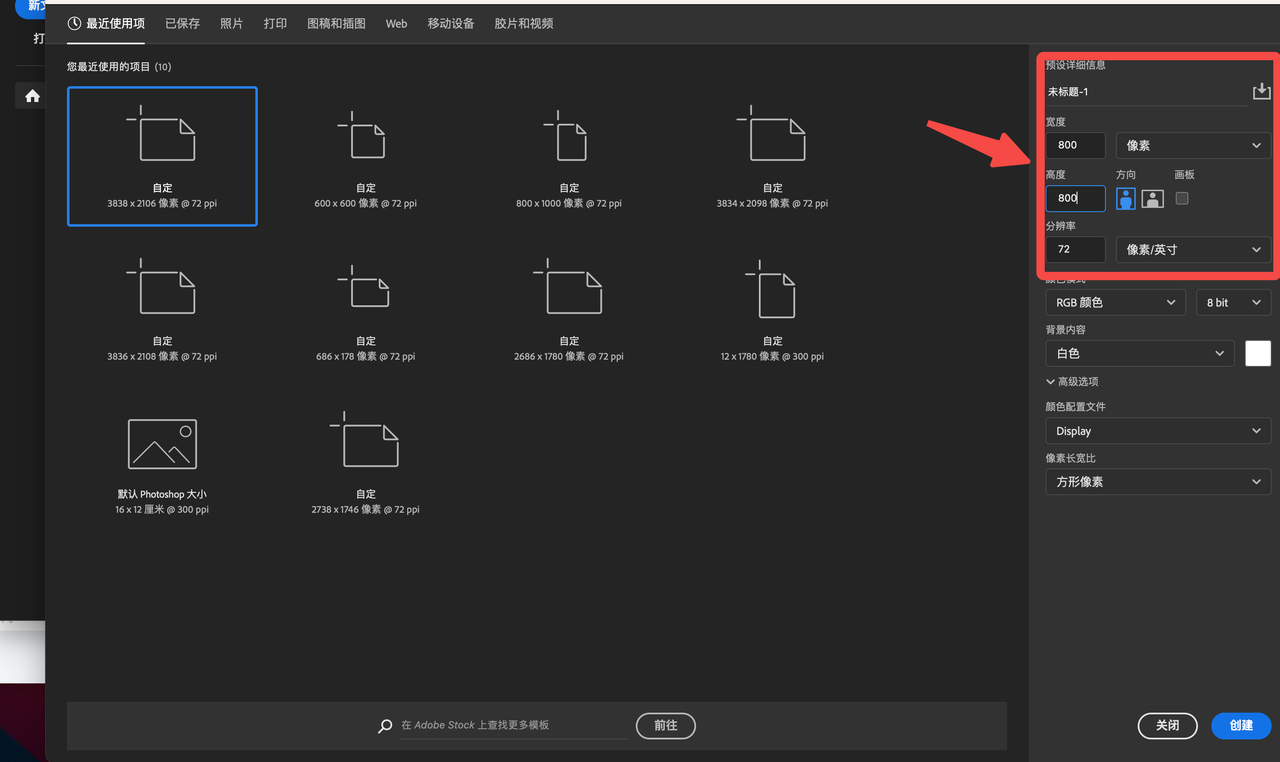
第 2 步:添加背景
你可以选择一张图片作为背景,并将其放置到画布中。
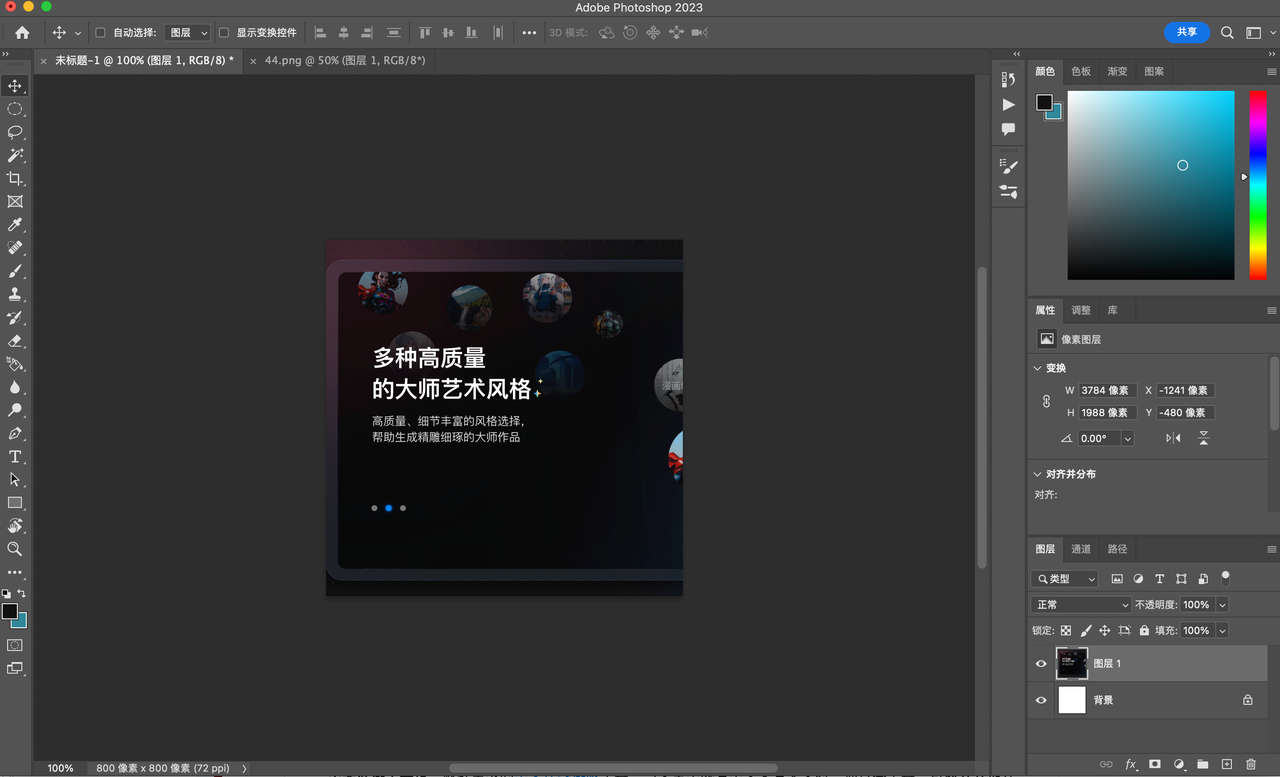
第 3 步:打开时间轴
在菜单中选择 “窗口 - 时间轴 - 帧动画” 来打开时间轴面板。
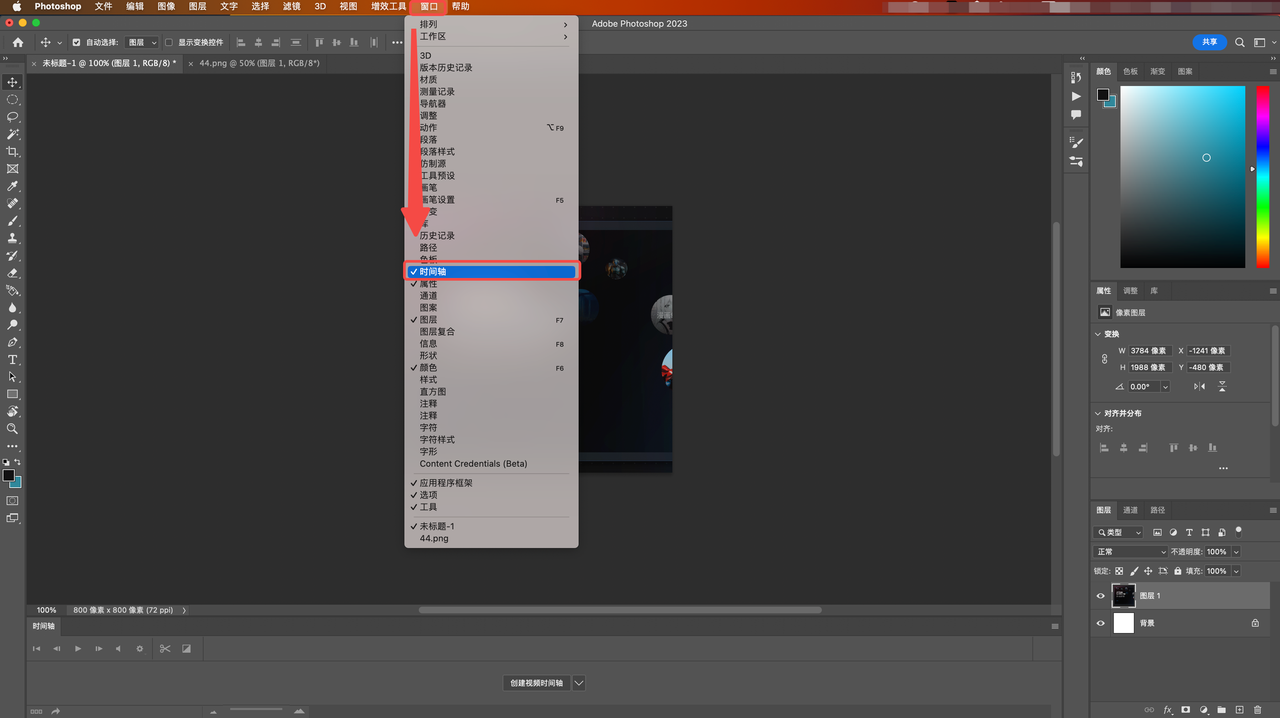
第 4 步:创建帧
根据图层的数量(除了底部锁定的画布图层),创建相应数量的帧。
第 6 步:设置每一帧的内容
选中第一帧,在图层面板中选择背景图层,并将其可见性打开,同时关闭其他图层的可见性(通过控制图层面板中的眼睛图标来实现)。接下来,依次处理剩余的帧,确保每一帧都按照相同的步骤进行设置。
第 7 步:预览动画
设置每一帧之间的间隔时间,并指定动画的播放次数。点击开始按钮来预览你的动画效果。
第 8 步:导出为 GIF
完成动画后,选择 “文件 - 导出 - 存储为 Web 所用格式”(快捷键 Ctrl+Shift+Alt+S),并选择 GIF 动画格式进行存储。
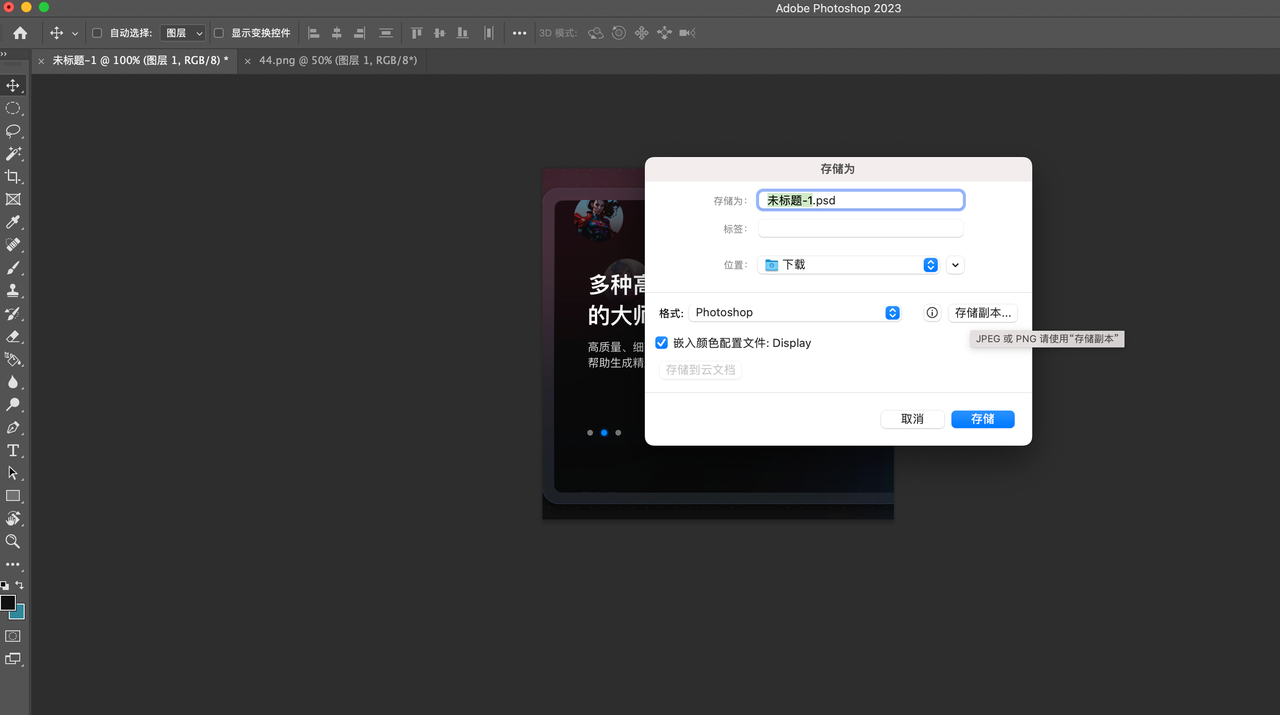
2、网页版 Photoshop 快速制作 Gif 动画
👇点击图片即可使用「GIF X」插件,网页版 Photoshop 快速制作 Gif 动画
「GIF X」插件是一款便捷的在线 GIF 生成工具,无需下载软件即可完成 GIF 动图的制作。这款插件来自 Windows 平台的「协作版 Sketch」—— 即时设计的插件广场,拥有 140 + 个免费插件供用户使用,其中包括简单实用的在线 GIF 生成器「GIF X」插件。
「GIF X」插件操作简单,即使是没有设计经验的新手用户也能轻松上手。它支持上传静态图片(jpg、png 格式),一键生成 GIF 动态图片。同时,生成的 GIF 动图能够保持原始图片的质量,最大尺寸可达 1920 像素,无论是在手机端还是 PC 端,用户都能享受在线操作的乐趣。
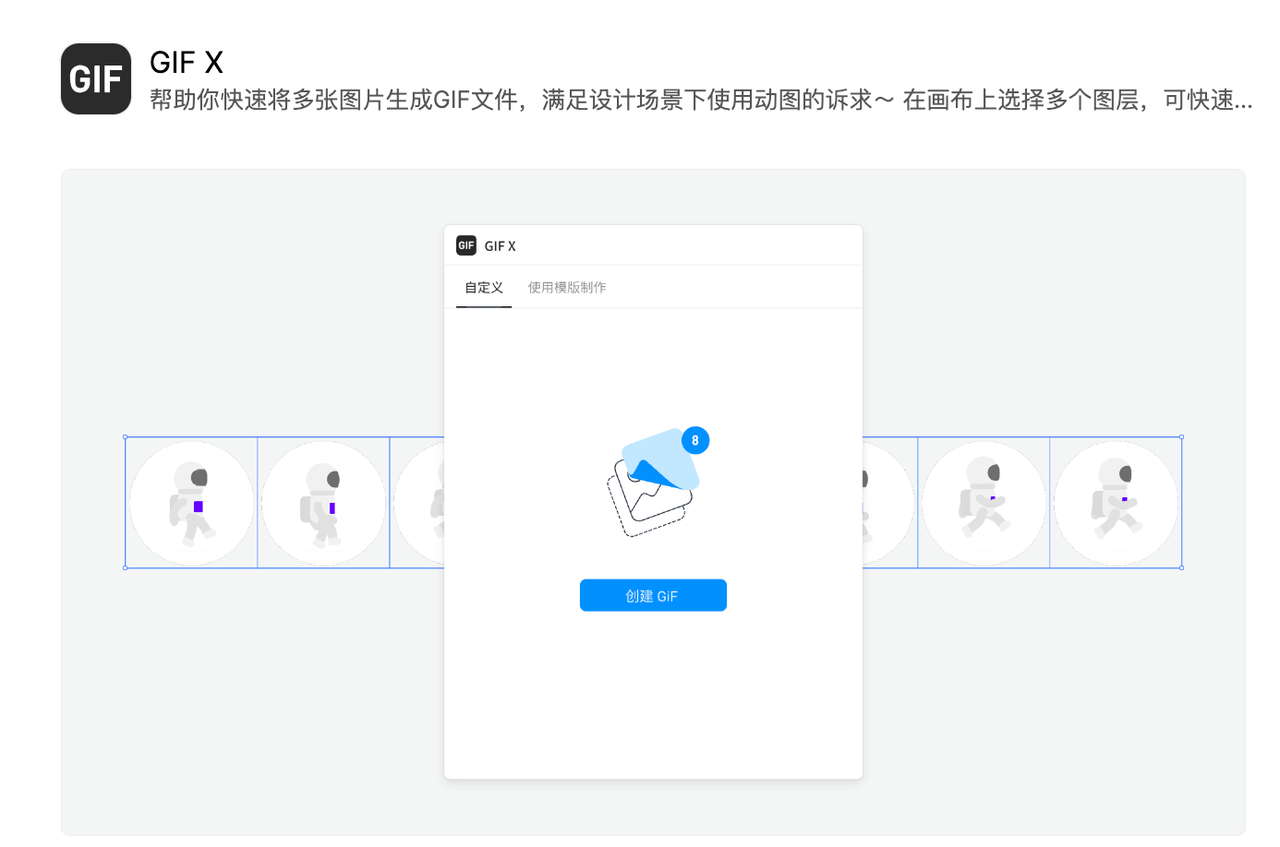
同时,「GIF X」插件还提供了一些 GIF 模板,支持将模板资源一键导出为 SVG 格式。用户可以对导出的 SVG 文件进行批量自定义调整,然后快速生成 GIF,非常便利。
总的来说,使用Photoshop制作GIF动画是一种有趣的创作方式。通过简单的步骤,你可以将静态元素转化为生动的动画。首先,在 Photoshop 中创建新的画布,并添加背景图片。然后,打开时间轴面板,创建并设置每一帧的内容。预览动画效果后,导出为 GIF 格式。另外,网页版的「GIF X」插件是一个方便的在线 GIF 生成工具,无需下载软件即可使用。它操作简单,支持上传静态图片,一键生成 GIF 动图,并提供了 GIF 模板和自定义调整功能,使制作 GIF 动画更加便捷。无论你是新手还是有经验的设计师,「GIF X」插件都是一个实用的工具,能够满足你在设计场景中使用动图的需求。不容错过的在线 GIF 生成器!